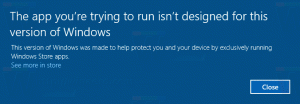Endre lydlydbalanse for venstre og høyre kanal i Windows 10
Slik endrer du lydbalanse for venstre og høyre kanal i Windows 10
I moderne versjoner av Windows er lydbalansekontrollen gjemt bak de forskjellige alternativene dypt inne i lydkontrollpanelet og innstillingene. I dette blogginnlegget vil vi gjennomgå ulike metoder du kan bruke for å justere det.
Balansekontrollen er nyttig hvis en lyd spiller ubalansert i venstre og høyre lydkanal i avspillingen utgangsenhet. Dette gir vanligvis en ubehagelig opplevelse, spesielt hvis du bruker hodetelefoner. Noen apper kan tillate justering av lydbalansen, men mange av dem har ikke det riktige alternativet. I dette tilfellet må du kanskje justere balansenivået for venstre og høyre lydkanal manuelt.
I dette innlegget vil vi gjennomgå to metoder du kan bruke for å endre lydbalansen for venstre og høyre lydkanal. En av dem involverer den klassiske Kontrollpanel-appen, og den andre er bruken av Innstillinger-appen.
For å endre lydlydbalanse for venstre og høyre kanal i Windows 10,
- Åpne Innstillinger-appen.
- Gå til System > Lyd.
- Til høyre velger du utdataenheten fra Velg utdataenhet rullegardinmenyen du vil justere kanalbalansen for.
- Klikk på Enhetsegenskaper link.
- På neste side justerer du Venstre og Ikke sant alternativer for lydbalanse for det du ønsker.
Du er ferdig. Nå kan du lukke Innstillinger-appen.
Alternativt er det mulig å bruke den klassiske lydappleten til kontrollpanelet.
- Åpen de klassiske lydalternativene. Du kan høyreklikke på lydikonet på oppgavelinjen og velge Lyder fra menyen.
- Bytt til Avspilling fanen.
- Finn lydutgangsenhetene dine i listen og dobbeltklikk på den.
- I dialogboksen for enhetsegenskaper bytter du til Nivåer fanen.
- Der, klikk på Balansere knapp.
- I Balansere dialog, juster venstre og høyre lydkanalbalanse, og klikk OK.
- Du kan nå lukke alle andre kontrollpanelvinduer.
Til slutt, her er et bonustips. Du kan spare tid og prøve SimpleSndVol-appen min. Her er hvordan det ser ut.
SimpleSndVol er et av de eldre verktøyene hos Winaero. Den gir rask tilgang til å kontrollere hovedvolumet samt balansen til venstre og høyre høyttaler. Dialogboksen ovenfor åpnes med et klikk på skuffikonet. Appen kan lastes ned her:
Last ned SimpleSndVol
Du kan finne litt informasjon om denne appen her.
Støtt oss
Winaero er veldig avhengig av din støtte. Du kan hjelpe nettstedet med å fortsette å gi deg interessant og nyttig innhold og programvare ved å bruke disse alternativene:
Hvis du liker denne artikkelen, vennligst del den ved å bruke knappene nedenfor. Det vil ikke ta mye fra deg, men det vil hjelpe oss å vokse. Takk for støtten!